Để đăng ký dịch vụ sử dụng dịch vụ wifi cố định Hikari khách hàng phải xác nhận ngày lắp đặt và có thể dùng tạm trong một thời gian. Vậy xác nhận ngày lắp đặt Wifi cố định Hikari và nhận ngày nhận wifi dùng tạm như thế nào? Vậy hãy cùng tham Hallo tham khảo bài viết sau đây để hiểu rõ về quy trình, các bước hướng dẫn xác nhận lắp đặt này nhé!
1. Hướng dẫn xác nhận ngày lắp đặt Wifi cố định Hikari
Khi lắp đặt wifi cố định việc xác nhận, kiểm tra lại ngày lắp đặt là một trong những vấn đề được Quý khách hàng đặc biệt quan tâm. Bạn có thể tự kiểm tra ngày lắp đặt chỉ với 2 bước đơn giản như sau:
Bước 1: Kiểm tra trên Mysoftbank. Truy cập vào đường link và tiến hành đăng nhập tài khoản TẠI ĐÂY.
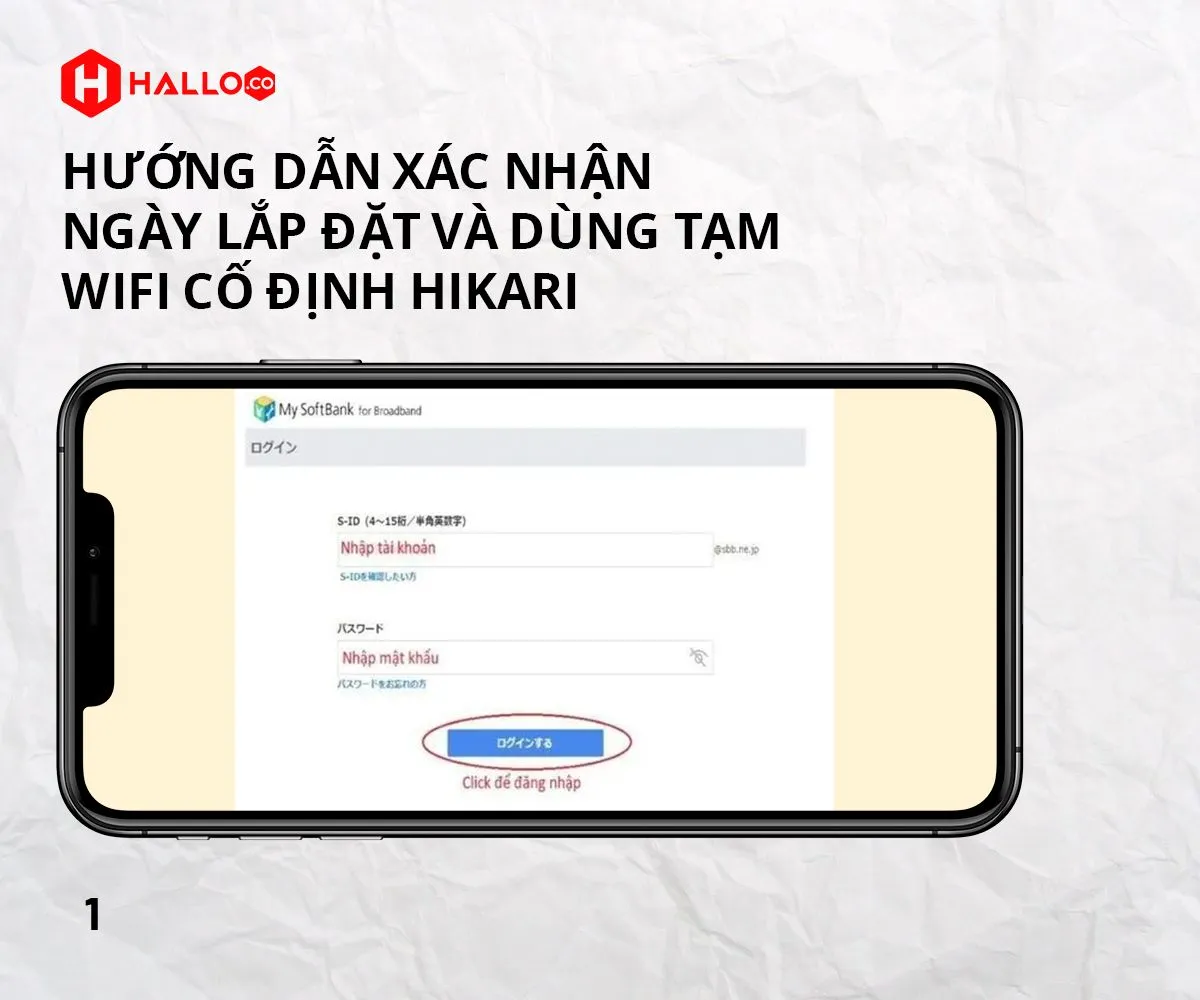
Bước 2: Sau khi đăng nhập thành công, vào mục お客様の情報 (thông tin khách hàng) hãy chọn ngay mục đầu tiên là 工事関連情報 (thông tin ngày lắp đặt).
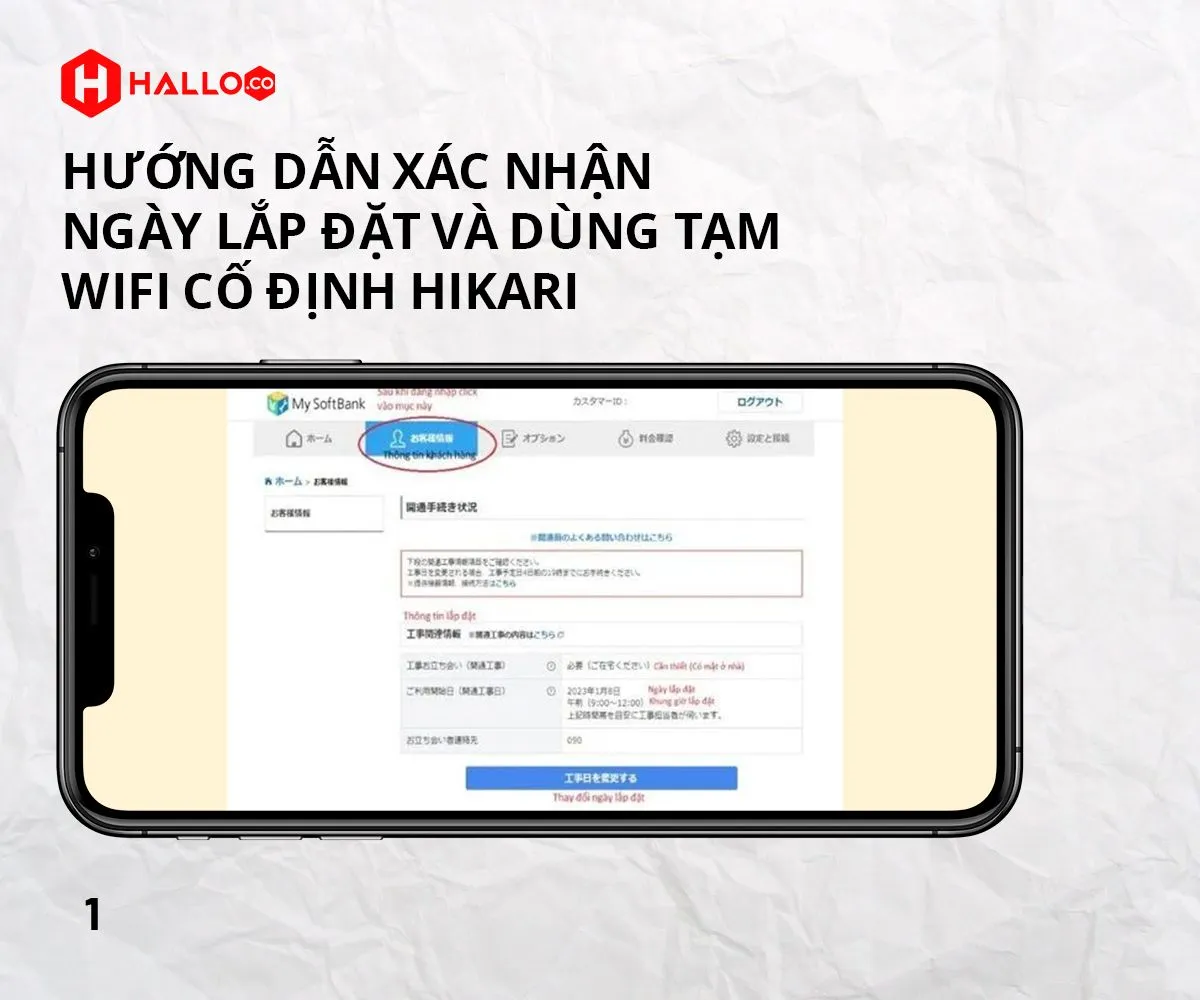
Lưu ý: Trong trường hợp chưa có lịch thì nhà mạng sẽ chưa cập nhật được ngày lắp đặt lên web. Nếu cần gấp khách hàng có thể trực tiếp dùng sim đầu số 050 gọi điện tới số 0800-111-200 để được nhân viên tổng đài của nhà mạng Softbank hỗ trợ.
2. Hướng dẫn xác nhận ngày dùng tạm wifi cố định Hikari
Việc lắp đặt wifi cố định có thể mất một khoảng thời gian, vậy trong lúc chờ nhà mạng kéo dây và lắp đặt thiết bị thì khách hàng sử dụng mạng như nào? Hãy liên hệ ngay với nhà mạng để có thể mượn wifi dùng tạm trong thời gian chờ đợi nhé!
Các bước để xác nhận ngày dùng tạm wifi:
Bước 1: Kiểm tra trên Mysoftbank. Truy cập vào đường link và tiến hành đăng nhập tài khoản TẠI ĐÂY.
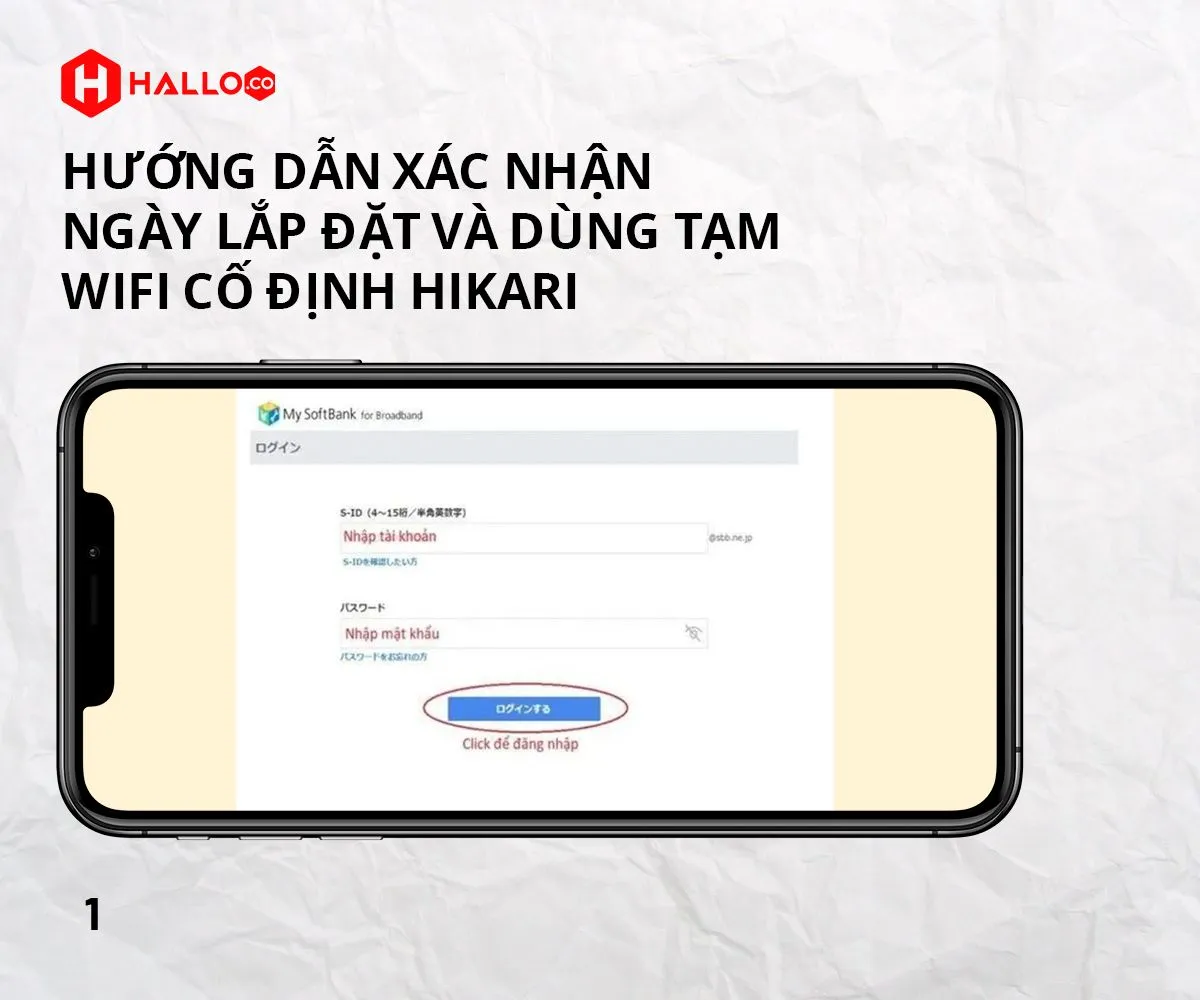
Đăng nhập tài khoản
Bước 2: Sau khi đăng nhập thành công KH chọn vào tab お客様情報. Kéo xuống dưới tìm mục có tên là 開通前レンタルの利用状況. Sẽ có ghi ngày tháng dự định nhận được wifi và mã vận đơn để kiểm tra hoặc hẹn lại.
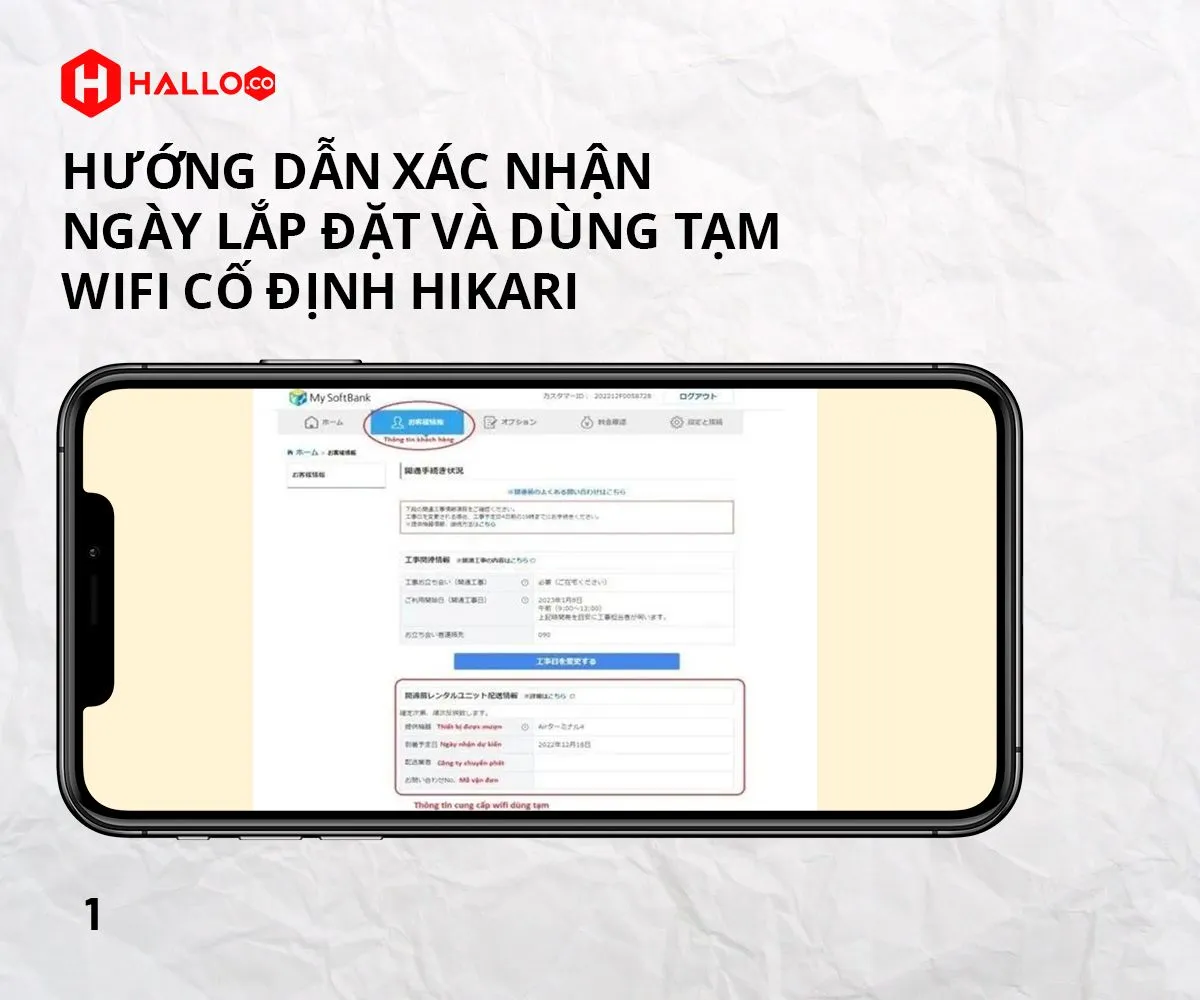
Ghi ngày tháng dự định nhận được wifi và mã vận đơn để kiểm tra hoặc hẹn lại
Lưu ý: Trong trường hợp chưa có lịch thì nhà mạng sẽ chưa cập nhật được ngày cho mượn lên web. Nếu cần gấp khách hàng có thể trực tiếp dùng sim đầu số 050 gọi điện tới số 0800-111-200 để được nhân viên tổng đài của nhà mạng Softbank hỗ trợ.
3. Hướng dẫn đổi ngày lắp đặt Wifi cố định Hikari
Khi lắp đặt wifi cố định, việc đổi ngày lắp đặt là một trong những vấn đề Quý khách hàng khá quan tâm. Vậy phải làm như thế nào để có thể xác nhận ngày lắp đặt, hãy để HALLO “mách” bạn ngay nhé! Chỉ với 2 bước đơn giản là có thể kiểm tra dễ dàng:
Bước 1: Kiểm tra trên Mysoftbank. Truy cập vào đường link và tiến hành đăng nhập tài khoản TẠI ĐÂY sau đó nhập tài khoản và mật khẩu đã nhận được từ HALLO có dạng như:
認証ID (S-ID): b202210******@sbb.ne.jp
認証パスワード: 199*****
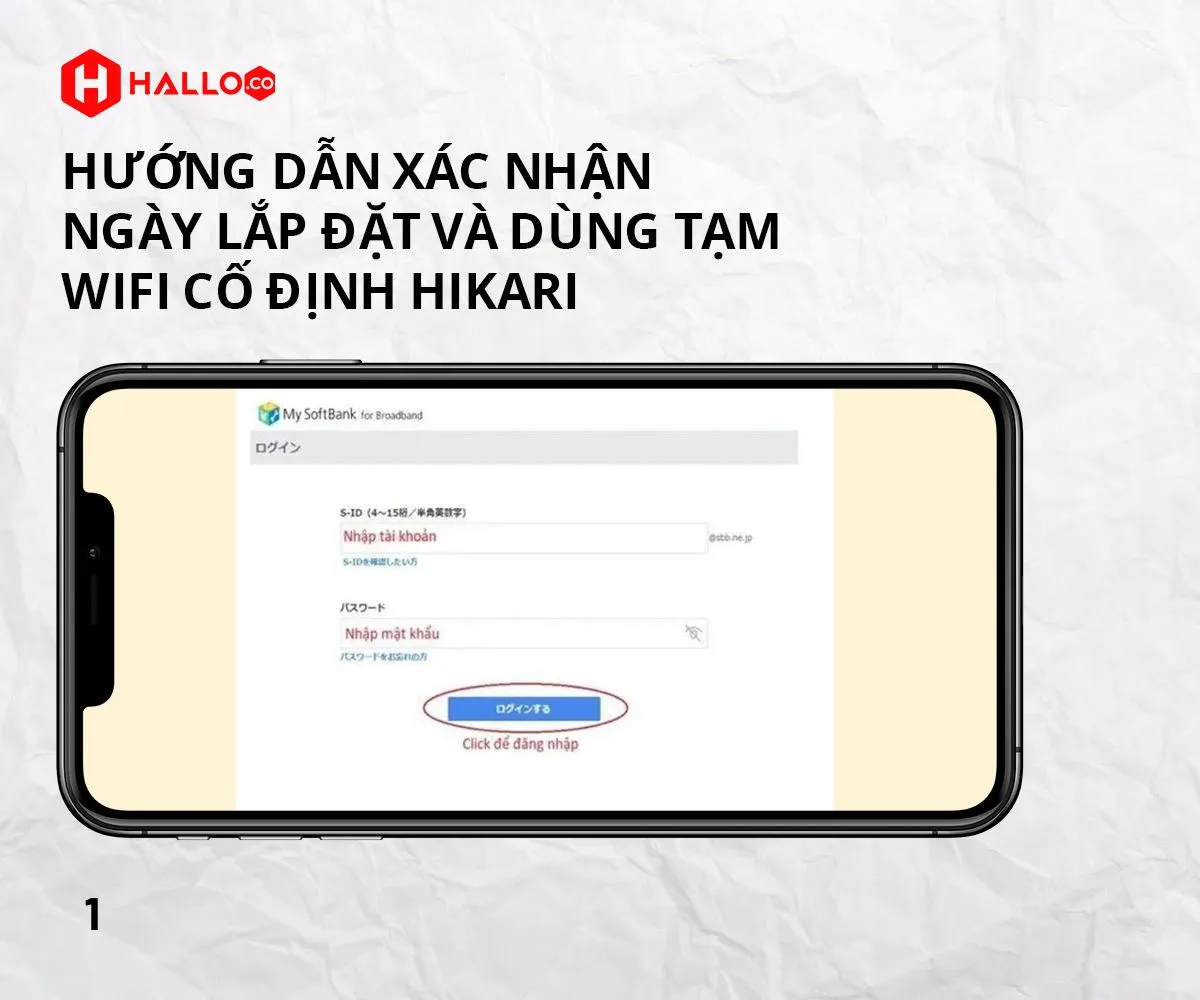
Nhập tài khoản và mật khẩu
Bước 2: Sau khi đăng nhập thành công khách hàng chọn vào tab お客様情報 (thông tin khách hàng) ngay mục 工事関連情報 (thông tin lắp đặt click vào nút 工事日を変更する (thay đổi ngày lắp đặt). Sau khi bấm, sẽ chuyển sang màn hình gửi mã xác nhận về số điện thoại.
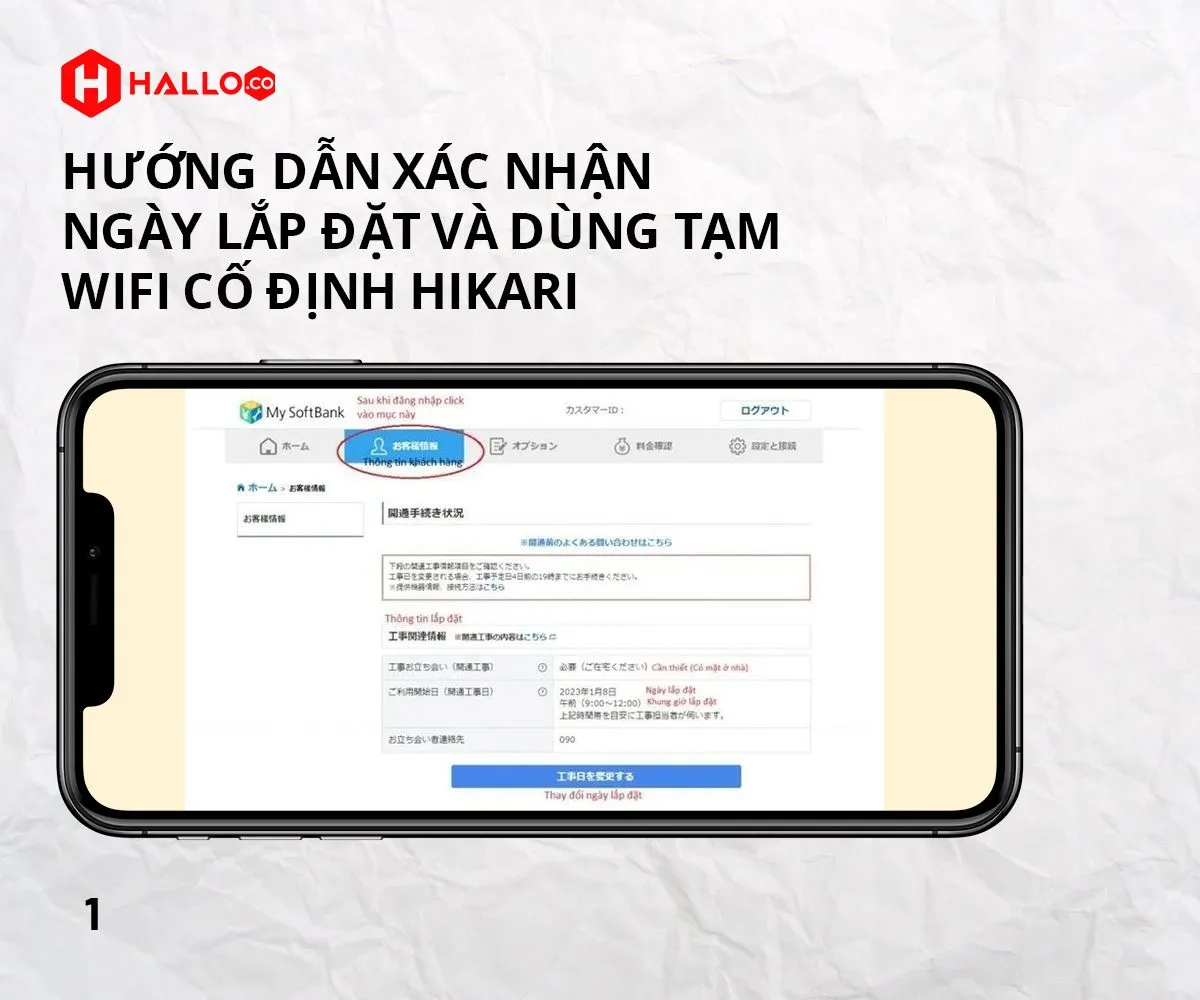
Gửi mã xác nhận về số điện thoại
Bước 3: Sau khi màn hình hiện ra như ảnh click vào nút 送信する(gửi tin) sẽ có một tin nhắn chứa mã số gồm 3 chữ số gửi về số điện thoại bạn đăng ký.
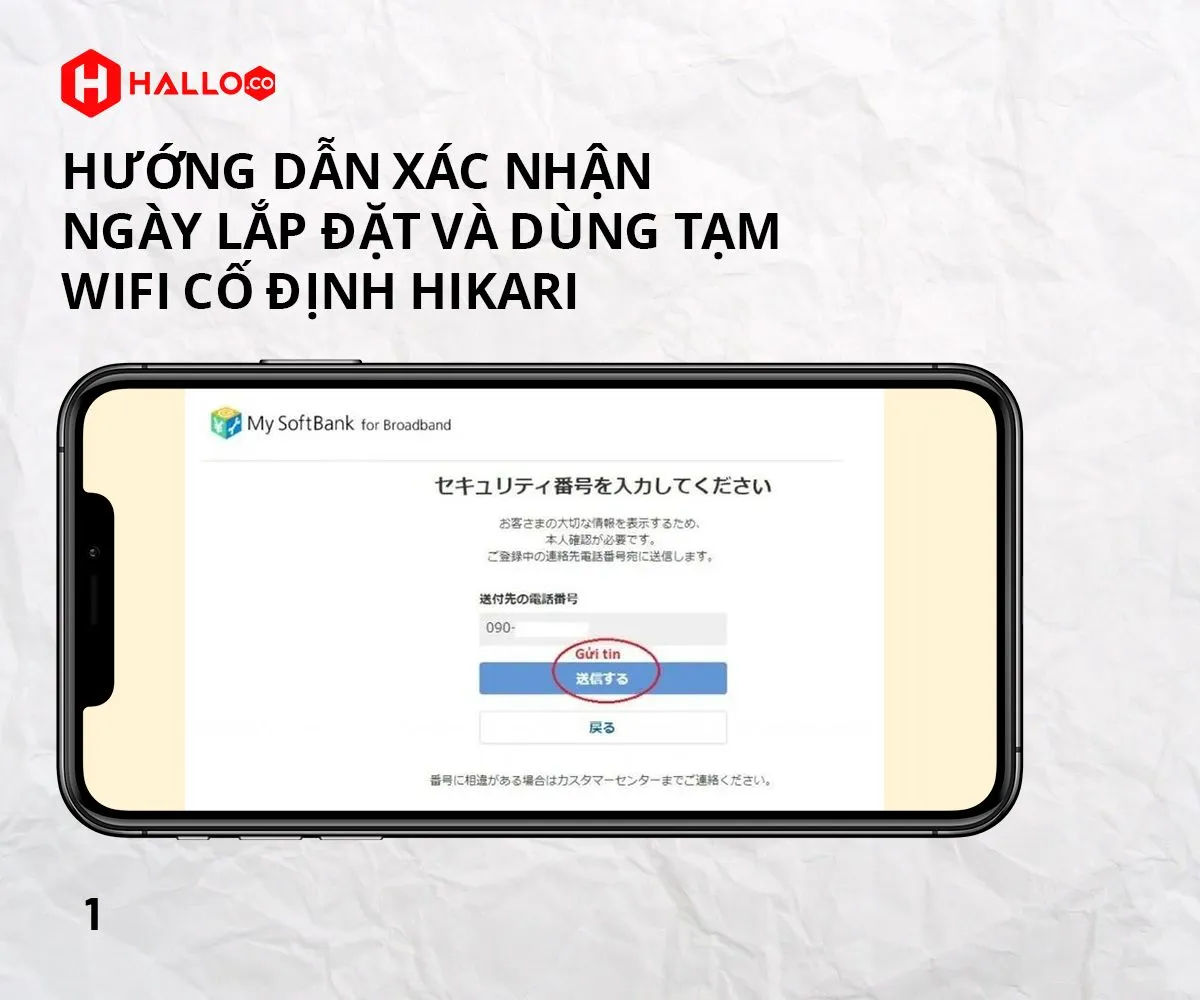
Đăng ký
Bước 4: Sau đó nhận được mã điền vào ô trống rồi click vào nút xác nhận chính chủ.
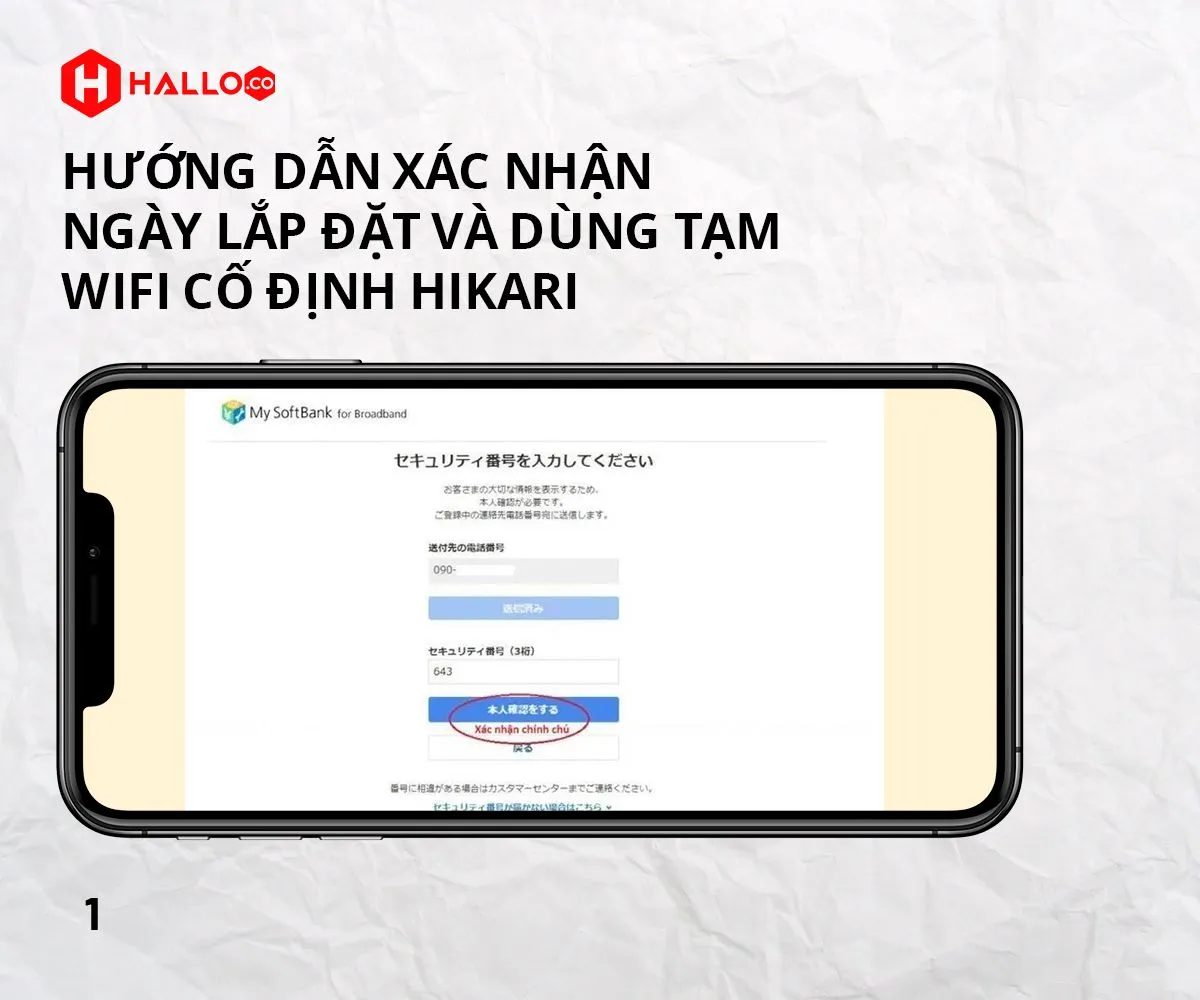
Xác nhận chính chủ
Bước 5: Sau khi bấm xác nhận chính chủ thành công màn hình sẽ được chuyển qua màn hình như ảnh. Chọn check vào ô trống rồi click vào nút 手続き開始 bắt đầu thủ tục màn hình sẽ chuyển sang bước tiếp theo.
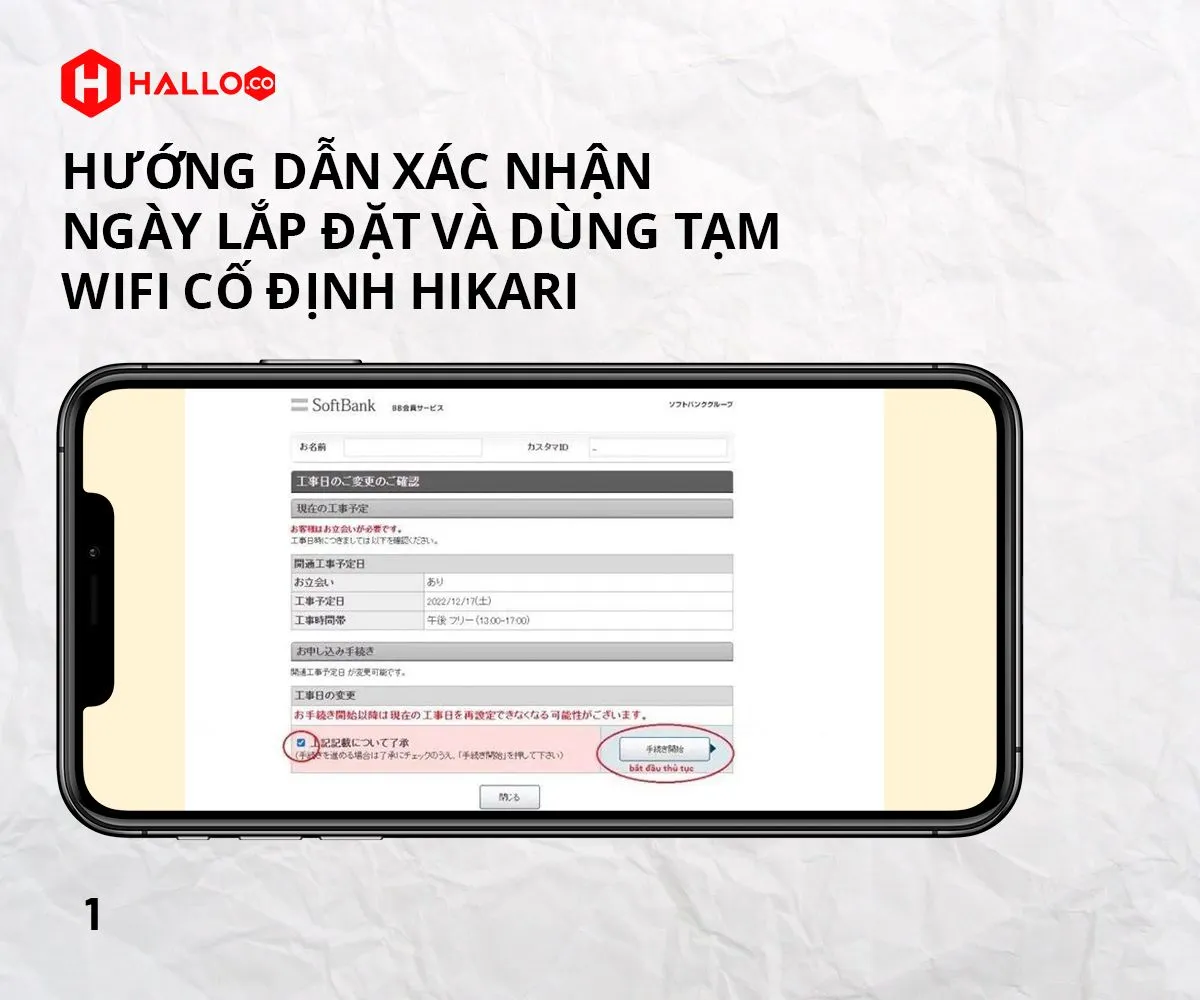
Bắt đầu thủ tục màn hình sẽ chuyển sang bước tiếp theo
Bước 6: Sau đó chuyển qua màn hình như ảnh. Các phần có khoanh tròn xanh dương là mục khách hàng có thể chọn đổi ngày. Để chọn các tuần khác hãy bấm vào chữ 次の週 (Tuần tiếp theo). Sau khi đưa ra được quyết định về ngày lắp đặt mong muốn chọn vào nút 次へ進む tiếp tục để xác nhận và tiếp tục.
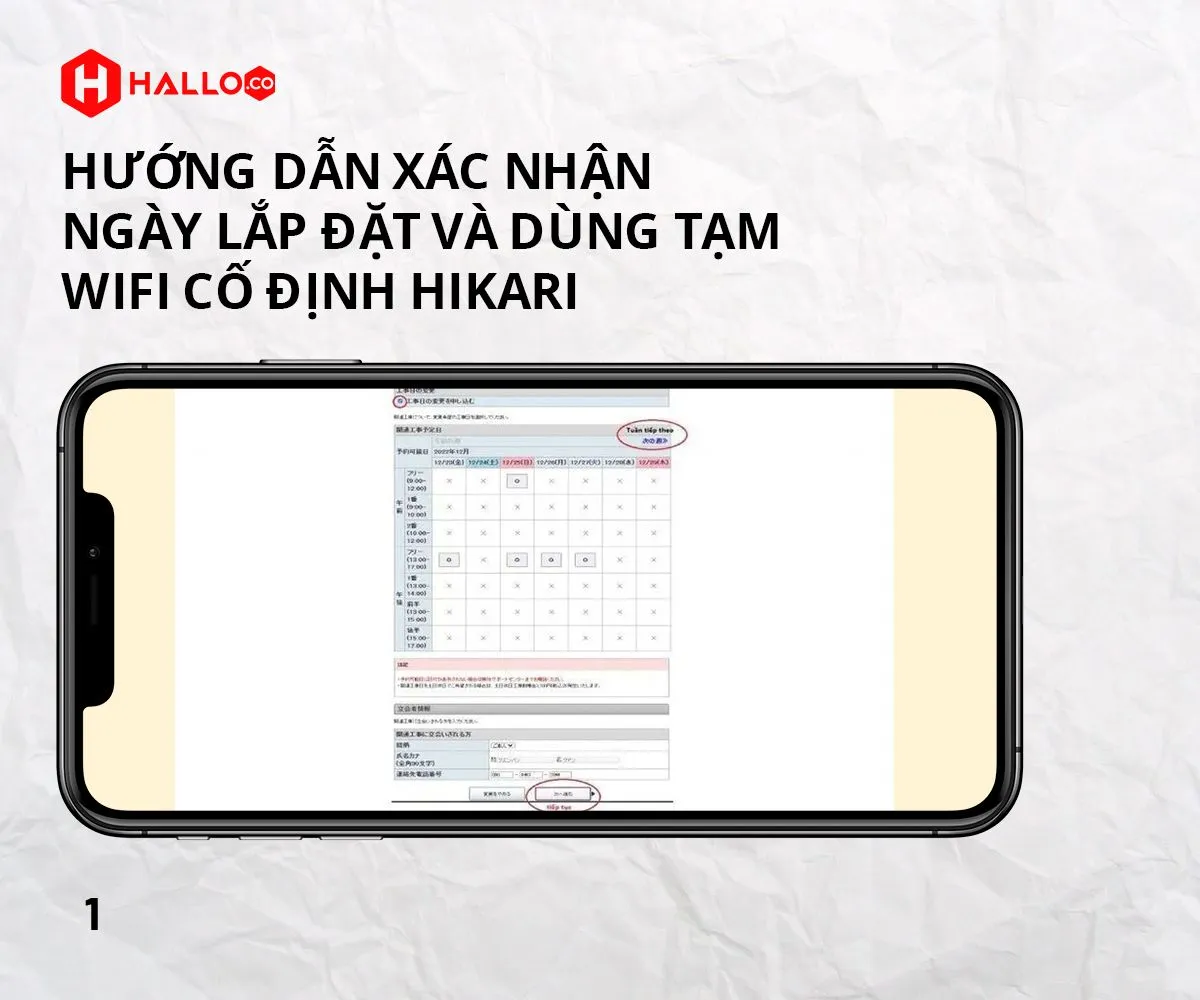
Xác nhận và tiếp tục
Bước 7: Cuối cùng là xác nhận lại thông tin đã thay đổi là xong.
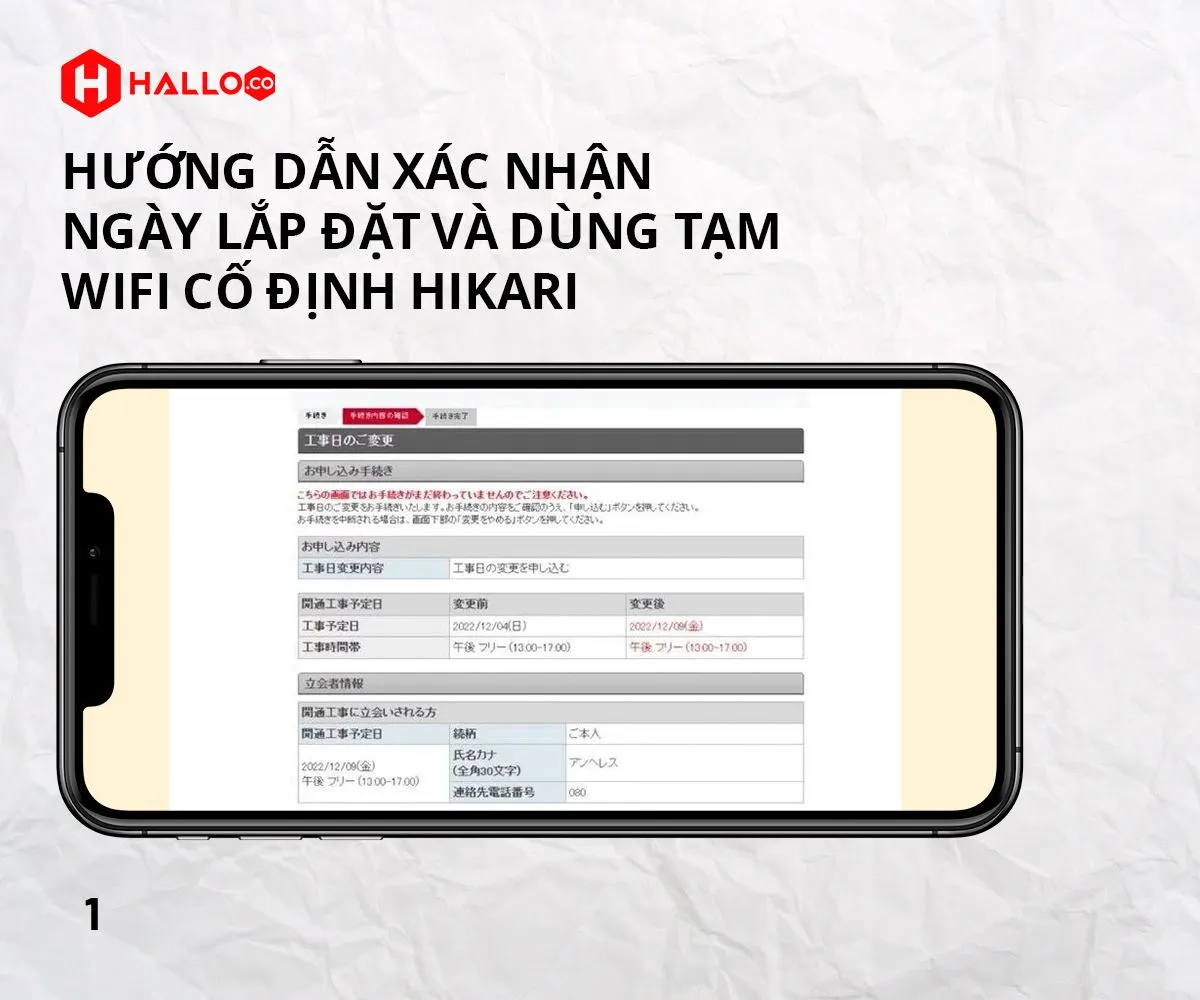
Xác nhận lại thông tin
Lưu ý: Trong trường hợp chưa có lịch thì nhà mạng sẽ chưa cập nhật được ngày cho mượn lên web. Nếu cần gấp khách hàng có thể trực tiếp dùng sim đầu số 050 gọi điện tới số 0800-111-200 để được nhân viên tổng đài của nhà mạng Softbank hỗ trợ.
Trên đây là những thông tin mà HALLO cung cấp đến quý khách hàng để có một trải nghiệm tốt nhất về sản phẩm, dịch vụ của chúng tôi. Chúc các bạn thành công trong việc xác nhận ngày lắp đặt wifi cố định Hikari và xác nhận ngày nhận wifi dùng tạm.



Bình luận (0)